Kuinka käyttää vapauttaa tilaa, vaihtoehto levyn uudelleenjärjestämiselle Windows 10:ssä
Puhdista Windows-tietokoneesi tiedostot ja vapauta tallennustilaa kiintolevyltä Vapauta tilaa -työkalulla Windows 10. Työkalu poistaa väliaikaiset tiedostot, järjestelmälokitiedostot, aiemmat Windows-päivityksen asennustiedostot ja muut tiedostot, joita Windows ei tarvitse.
Tämän artikkelin ohjeet koskevat Windows 10:tä.
Vaihtoehto Windowsin puhdistusapuohjelmalle
Huhtikuun 2018 Windows Updatessa Microsoft poisti Levyn uudelleenjärjestäminen -apuohjelman käytöstä ja korvasi sen Vapauta tilaa -työkalulla. Jos tietokoneessasi on 1903 Windows 10 -päivitys, Vapauta tilaa -työkalu on asennettu tietokoneellesi. Vaikka Levyn uudelleenjärjestäminen saattaa olla saatavilla tietokoneellesi, se on vähitellen poistumassa käytöstä.
Jos haluat selvittää, mikä Windows-versio tietokoneessasi on, avaa Windows asetuksetja valitse sitten Järjestelmä > Noin.
Vapauta tilaa -työkalu toimii kuten Levyn uudelleenjärjestäminen -apuohjelma. Vapauta tilaa -työkalu etsii tietokoneen kiintolevyltä tiedostoja, joita käyttöjärjestelmä ei tarvitse, ja näyttää luettelon tiedostoista, jotka voidaan poistaa turvallisesti. Kuten Levyn uudelleenjärjestämisessä, voit valita, mitkä tiedostot poistetaan ja mitkä säilytetään.
Kuinka Vapauta tilaa -työkalu toimii
Vapauta tilaa -työkalu skannaa tietokoneen levyaseman tarpeettomien tiedostojen varalta. Kun nämä tiedostot on poistettu, se vapauttaa levytilaa. Kun tietokoneesi tallennustila on vähissä, tämä työkalu luo nopeasti tarvitsemasi lisätilan.
Kun Vapauta tilaa -työkalu skannaa tietokonettasi, se voi löytää useita tiedostoja. Se järjestää nämä tiedostotyypit näihin luokkiin:
- Windowsin päivityksen lokitiedostot: Jos tietokoneessa on ongelmia päivityksen jälkeen, älä poista Windows-päivitystä lokitiedostot. Nämä tiedostot voivat sisältää tärkeitä vianetsintätietoja.
- Järjestelmä loi Windowsin virheraportointitiedostot: Useimmissa tapauksissa on turvallista poistaa nämä tiedostot. Jos tietokoneessa on kuitenkin ongelmia, tarvitset näitä tiedostoja päivitysten asennuksen poistamiseen ja Windows-ongelmien vianmääritys.
- Windows Defender Antivirus -tiedostot: Nämä ovat väliaikaisia tiedostoja, eikä niiden poistaminen vaikuta tietokoneeseen asennettuihin sovelluksiin.
- Windows Update Cleanup -tiedostot: Nämä tiedostot jäävät jäljelle a Windows päivitys. Jos tietokone toimii hyvin, poista nämä tiedostot. Jos tietokoneessa on ongelmia, tarvitset niitä kaikkien Windows-päivitysten kumoamiseen.
- Pikkukuvat: Pikkukuvat ovat pieniä esikatselukuvia tiedostoille ja kansioihin, jotka näkyvät Windowsin Resurssienhallinta. Nämä pikkukuvat tallennetaan välimuistitietokantaan, jotta voit esikatsella tiedostoa nopeasti. Pikkukuvien poistaminen vapauttaa levytilaa, mutta niiden lataaminen kestää jonkin aikaa, kun seuraavan kerran selaat tiedostoja.
- Väliaikaiset Windowsin asennustiedostot: Nämä tiedostot sisältävät vanhempia Windows-asennuksia. Jos sinun ei tarvitse palauta Windows aiempaan versioon, on turvallista poistaa nämä tiedostot.
- Väliaikaiset tiedostot: Väliaikaiset tiedostot hidastavat tietokoneen toimintaa. Ennen kuin poistat nämä tiedostot, sulje kaikki sovellukset. Sovellukset luovat väliaikaisia tiedostoja tietojen käsittelemiseksi sovelluksen ollessa auki. Nämä väliaikaiset tiedostot katoavat, kun sovellus suljetaan.
- Roskakori: Ennen kuin poistat roskakorin sisällön, palauttaa kaikki tarvittavat tiedostot ensimmäinen.
- OneDrive-tiedostot: Jos sinä synkronoi OneDrive-tiedostosi tietokoneellesi, tiedostosi on tallennettu kahteen paikkaan. Luo lisää levytilaa poistamalla tiedostot tietokoneeltasi ja pitämällä ne vain verkossa.
- Toimituksen optimointitiedostot: Toimituksen optimointitiedostot ovat päivityksiä, jotka tietokoneesi saa muilta verkossasi olevilta tietokoneilta. Windows 10 tyhjentää toimituksen optimoinnin välimuistin automaattisesti, mutta voi jättää jäljellä olevia tiedostoja. Nämä tiedostot on turvallista poistaa.
Windows 10:n puhdistaminen Vapauta tilaa -työkalulla
Vapauta tilaa -työkalu on osa Windows Storage Sense -ominaisuutta. Löydät tämän työkalun siirtymällä Windowsin asetuksiin.
-
Avaa Windowsin asetukset painamalla Win+I. Valitse Järjestelmä.

-
Valitse Varastointi. Ota Storage Sensen liukusäädin käyttöön.
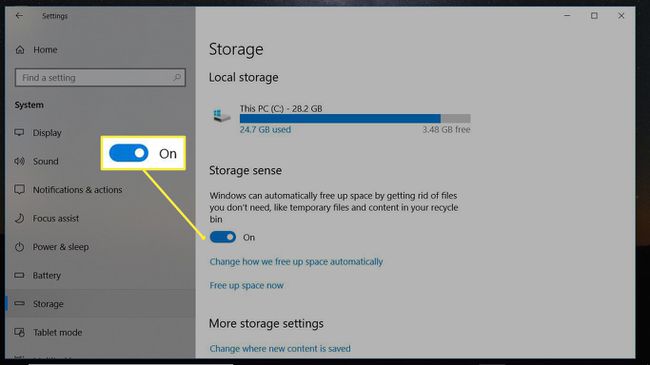
Odota, kun Windows tarkistaa tietokoneen löytääkseen tiedostoja, jotka voidaan poistaa levytilan vapauttamiseksi.
Vuonna Vapauta tilaa nyt -ikkunassa, valitse poistettavat kohteet. Lue kunkin kohteen kuvaus selvittääksesi, minkä tyyppisiä tiedostoja voidaan poistaa.
-
Valitse Poista tiedostot.

Odota, kun Windows poistaa valitut tiedostot.
